Comment supprimer PYKW Ransomware
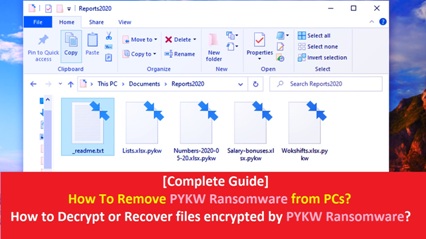
Méthodes faciles pour supprimer PYKW Ransomware des PC (Supprimer la variante STOP / DJVU Ransomware)
Recherchez-vous la solution pour supprimer PYKW Ransomware du système? Avez-vous déjà remarqué ce virus de fichier méchant dans votre système? Ne paniquez pas, veuillez lire attentivement cet article. Dans cet article, nous discutons en détail de PYKW Ransomware (variante STOP / DJVU Ransomware) et fournissons des solutions recommandées pour supprimer ce crypto-malware nuisible de la machine. Commençons la discussion.
Qu’est-ce que PYKW Ransomware?
PYKW Ransomware est une nouvelle version de DJVU / STOP Ransomware qui est conçue pour verrouiller tous les fichiers stockés sur votre ordinateur et exiger le paiement d’une rançon pour la clé de décryptage / les outils / logiciels. Ce crypto-malware douteux est fabriqué à l’aide de puissantes techniques d’algorithme de cryptage par des cybercriminels. Initialement, il bloque toutes les applications de sécurité, y compris les logiciels antivirus exécutés sur votre ordinateur et évite la détection d’activités malveillantes liées à PYKW Ransomware sur votre ordinateur.
Après cela, il exécute le module de cryptage sur votre ordinateur et commence à verrouiller tous les fichiers stockés sur votre ordinateur en ajoutant l’extension de fichier .pykw et supprime les copies de la note de rançon en tant que «_readme.txt» dans chaque dossier de votre ordinateur.
PYKW Ransomware crypte / verrouille tous les fichiers, y compris les images, audios, vidéos, jeux, pdf, ppt, xlx, css, html, texte, documents, bases de données, archives et autres fichiers de votre ordinateur. En termes simples, nous pouvons dire que vous ne pouvez plus utiliser ou ouvrir vos fichiers personnels. Lorsque vous essayez d’ouvrir de tels fichiers verrouillés, vous obtenez une note de rançon «_readme.txt» sur la machine.
Lorsque nous parlons de la note de rançon de PYKW Ransomware, cela indique que tous les fichiers stockés sur votre ordinateur ont été cryptés pour des raisons de sécurité et nécessite de payer une somme de rançon de 490 $ à 980 $ pour le décryptage. D’autre part, les messages texte affichés sur la note de rançon contiennent des informations sur PYKW Ransomware, comment récupérer ou décrypter des fichiers cryptés par un ransomware, l’ID de messagerie du support technique et les détails de l’argent de la rançon.
Selon la note de rançon «_readme.txt», la seule façon de décrypter vos fichiers verrouillés est d’acheter et d’utiliser ses outils / logiciels / clés de décryptage. Il prétend également que pour renommer les fichiers verrouillés ou utiliser un logiciel de récupération de données de tiers, vous perdrez définitivement tous vos fichiers et dossiers. PYKW Ransomware vous demande d’envoyer des fichiers chiffrés d’une taille de 1 Mo sur l’identifiant de messagerie «[email protected]» ou «[email protected]» pour un déchiffrement gratuit.
Jetons un œil à la note de rançon «_readme.txt»:
ATTENTION!
Ne vous inquiétez pas, vous pouvez retourner tous vos fichiers!
Tous vos fichiers comme les photos, les bases de données, les documents et autres éléments importants sont cryptés avec le cryptage le plus puissant et une clé unique.
La seule méthode de récupération de fichiers consiste à acheter un outil de décryptage et une clé unique pour vous.
Ce logiciel décryptera tous vos fichiers cryptés.
Quelles garanties avez-vous?
Vous pouvez envoyer l’un de vos fichiers cryptés depuis votre PC et nous le décryptons gratuitement.
Mais nous ne pouvons décrypter qu’un seul fichier gratuitement. Le fichier ne doit pas contenir d’informations précieuses.
Vous pouvez obtenir et regarder l’outil de décryptage de la présentation vidéo:
hxxps: //we.tl/t-Oc0xgfzC7q
Le prix de la clé privée et du logiciel de déchiffrement est de 980 $.
Remise de 50% disponible si vous nous contactez dans les 72 premières heures, ce prix est de 490 $.
Veuillez noter que vous ne restaurerez jamais vos données sans paiement.
Vérifiez votre dossier «Spam» ou «courrier indésirable» dans votre e-mail si vous n’obtenez pas de réponse plus de 6 heures.
Pour obtenir ce logiciel, vous devez écrire sur notre e-mail:
Réservez votre adresse e-mail pour nous contacter:
Votre identifiant personnel: XXXXXXXXXXXXXXXXXX
Résumé des menaces
Nom de la menace: PYKW Ransomware
Type de menace: Virus de fichier, Crypto-Malware, Ransomware, File Locker
Description: en raison des comportements malveillants de ce méchant ransomware, vous ne pouvez pas ouvrir ou utiliser des fichiers stockés sur votre ordinateur. Les fichiers précédemment fonctionnels ont maintenant une extension différente et vous voyez une note de rançon afin d’ouvrir des fichiers cryptés. Le message de rançon indique que le paiement de l’argent d’extorsion est nécessaire pour déverrouiller vos fichiers.
Méthodes de distribution: courriers électroniques indésirables, pièces jointes infectées, sites Web torrent, publicités malveillantes ou messages contextuels, fausses mises à jour logicielles ou messages d’alerte de sécurité, ensembles de logiciels gratuits ou partagiciels et bien d’autres astuces.
Motifs des escrocs: vise à collecter vos informations sensibles et à les partager avec d’autres pirates ou des tiers pour générer des revenus. Ils veulent également voler votre argent dans votre portefeuille ou votre portefeuille électronique.
Solution de suppression et de récupération: si votre système a été infecté par PYKW Ransomware ou une infection connexe, vous devez analyser votre système avec un puissant logiciel antivirus. Après une analyse complète et la suppression des logiciels malveillants, vous pouvez utiliser un puissant logiciel de récupération de données pour restaurer les fichiers cryptés par un ransomware.
Dois-je payer une rançon?
Après un test de décryptage réussi, les cybercriminels derrière l’attaque PYKW Ransomware vous obligent à payer 490 $ – 980 $ d’extorsion d’argent pour décrypter le reste des fichiers. Vous ne devriez en aucun cas y croire. Ils ne décrypteront ni ne récupéreront jamais les fichiers cryptés même si une rançon est versée. Nous vous recommandons d’éviter de leur verser une rançon pour le décryptage. Afin de payer de l’argent d’extorsion, ils peuvent garder une trace de certaines informations telles que l’adresse IP, la recherche d’URL, le nom d’utilisateur et le mot de passe de divers comptes, des informations bancaires et plus de détails. Ils peuvent partager ces informations collectées avec d’autres pirates ou des tiers pour générer des revenus à partir d’eux.
Comment votre système est-il infecté par PYKW Ransomware (variante STOP / DJVU Ransomware)?
Cette variante douteuse de DJVU / STOP Ransomware est principalement installée sur votre système via des e-mails malveillants, des pièces jointes infectées et des ensembles de logiciels gratuits téléchargés sur Internet. Les programmeurs de logiciels malveillants ou les escrocs envoient des courriers indésirables dans votre boîte aux lettres contenant des messages et des pièces jointes malveillantes. Les pièces jointes peuvent être des documents Microsoft Office, ppt, xlx, PDF, RAR, ZIP, JavaScript ou d’autres formats de fichiers. Afin d’ouvrir de telles pièces jointes infectées, il installe des programmes indésirables malveillants sur votre ordinateur et commence également à verrouiller tous les fichiers stockés sur votre ordinateur. Ainsi, vous devez être vigilant lorsque vous surfez en ligne et éviter d’ouvrir des pièces jointes provenant d’e-mails inconnus.
Des mesures de précaution:
- Gardez le système d’exploitation comme Windows, Mac, Linux et OS à jour
- Analysez le PC avec un puissant logiciel antivirus à intervalles réguliers
- Supprimer le logiciel facultaire et mettre à jour le reste du logiciel exécuté sur l’ordinateur
- Ne partagez jamais les informations de connexion des comptes avec des utilisateurs non autorisés.
- Soyez prudent lorsque vous surfez en ligne et évitez d’installer des logiciels gratuits de sources inconnues, évitez d’ouvrir des pièces jointes provenant d’e-mails inconnus et passez votre souris sur les hyperliens avant de cliquer
Offre spéciale
PYKW Ransomware peut être une infection informatique effrayante qui peut retrouver sa présence encore et encore car il garde ses fichiers cachés sur les ordinateurs. Pour effectuer une suppression sans tracas de ce malware, nous vous suggérons de faire un essai avec un puissant scanner anti-programme malveillant Spyhunter pour vérifier si le programme peut vous aider à vous débarrasser de ce virus.
Assurez-vous de lire le CLUF de SpyHunter, les critères d’évaluation des menaces et la politique de confidentialité. Le scanner gratuit Spyhunter téléchargé ne fait que scanner et détecter les menaces actuelles des ordinateurs et peut également les supprimer une fois, mais il vous oblige à passer les 48 prochaines heures. Si vous avez l’intention de supprimer les therats détectés instantanément, vous devrez acheter sa version de licences qui activera complètement le logiciel.
Offre de récupération de données
Nous vous suggérons de choisir vos fichiers de sauvegarde récemment créés afin de restaurer vos fichiers cryptés, mais si vous ne disposez pas de telles sauvegardes, vous pouvez essayer un outil de récupération de données pour vérifier si vous pouvez restaurer vos données perdues.
Détails et guide d’utilisation de l’antimalware
Cliquez ici pour Windows
Cliquez ici pour Mac
Étape 1: supprimer PYKW Ransomware via le «Mode sans échec avec réseau»
Étape 2: enlever PYKW Ransomware à l’aide de «Restauration du système»
Étape 1: supprimer PYKW Ransomware via le «Mode sans échec avec réseau»
Pour les utilisateurs de Windows XP et Windows 7: démarrez le PC en «Mode sans échec». Cliquez sur l’option “Démarrer” et appuyez continuellement sur F8 pendant le processus de démarrage jusqu’à ce que le menu “Option avancée Windows” apparaisse à l’écran. Choisissez «Mode sans échec avec mise en réseau» dans la liste.

Maintenant, une fenêtre homescren apparaît sur le bureau et la station de travail travaille maintenant sur le “Mode sans échec avec mise en réseau”.
Pour les utilisateurs de Windows 8: Accédez à l ‘«écran de démarrage». Dans les résultats de la recherche, sélectionnez les paramètres, saisissez «Avancé». Dans l’option “Paramètres généraux du PC”, choisissez l’option “Démarrage avancé”. Encore une fois, cliquez sur l’option “Redémarrer maintenant”. Le poste de travail démarre au «Menu d’options de démarrage avancées». Appuyez sur «Dépanner» puis sur le bouton «Options avancées». Dans «l’écran d’options avancées», appuyez sur «Paramètres de démarrage». Encore une fois, cliquez sur le bouton “Redémarrer”. Le poste de travail va maintenant redémarrer dans l’écran «Paramètres de démarrage». Ensuite, appuyez sur F5 pour démarrer en mode sans échec en réseau

Pour les utilisateurs de Windows 10: Appuyez sur le logo Windows et sur l’icône «Power». Dans le menu nouvellement ouvert, choisissez «Redémarrer» tout en maintenant le bouton «Shift» du clavier enfoncé. Dans la nouvelle fenêtre ouverte «Choisir une option», cliquez sur «Dépanner» puis sur «Options avancées». Sélectionnez “Paramètres de démarrage” et appuyez sur “Redémarrer”. Dans la fenêtre suivante, cliquez sur le bouton “F5” du clavier.

Étape 2: enlever PYKW Ransomware à l’aide de «Restauration du système»
Connectez-vous au compte infecté par PYKW Ransomware. Ouvrez le navigateur et téléchargez un outil anti-malware légitime. Effectuez une analyse complète du système. Supprimez toutes les entrées détectées malveillantes.
Offre spéciale
PYKW Ransomware peut être une infection informatique effrayante qui peut retrouver sa présence encore et encore car il garde ses fichiers cachés sur les ordinateurs. Pour effectuer une suppression sans tracas de ce malware, nous vous suggérons de faire un essai avec un puissant scanner anti-programme malveillant Spyhunter pour vérifier si le programme peut vous aider à vous débarrasser de ce virus.
Assurez-vous de lire le CLUF de SpyHunter, les critères d’évaluation des menaces et la politique de confidentialité. Le scanner gratuit Spyhunter téléchargé ne fait que scanner et détecter les menaces actuelles des ordinateurs et peut également les supprimer une fois, mais il vous oblige à passer les 48 prochaines heures. Si vous avez l’intention de supprimer les therats détectés instantanément, vous devrez acheter sa version de licences qui activera complètement le logiciel.
Offre de récupération de données
Nous vous suggérons de choisir vos fichiers de sauvegarde récemment créés afin de restaurer vos fichiers cryptés, mais si vous ne disposez pas de telles sauvegardes, vous pouvez essayer un outil de récupération de données pour vérifier si vous pouvez restaurer vos données perdues.
Si vous ne pouvez pas démarrer le PC en “Mode sans échec avec réseau”, essayez d’utiliser “Restauration du système”
- Pendant le “Démarrage”, appuyez continuellement sur la touche F8 jusqu’à ce que le menu “Options avancées” apparaisse. Dans la liste, choisissez «Mode sans échec avec invite de commande» puis appuyez sur «Entrée»

- Dans la nouvelle invite de commande ouverte, saisissez «cd restore» puis appuyez sur «Entrée».

- Tapez: rstrui.exe et appuyez sur “ENTRÉE”

- Cliquez sur “Suivant” dans les nouvelles fenêtres

- Choisissez l’un des «points de restauration» et cliquez sur «Suivant». (Cette étape restaurera le poste de travail à sa date et heure antérieures avant l’infiltration PYKW Ransomware dans le PC.

- Dans les fenêtres récemment ouvertes, appuyez sur «Oui».

Une fois que votre PC est restauré à sa date et heure précédentes, téléchargez l’outil anti-malware recommandé et effectuez une analyse approfondie afin de supprimer les fichiers PYKW Ransomware s’ils sont restés dans le poste de travail.
Afin de restaurer chaque fichier (séparé) par ce ransomware, utilisez la fonction «Windows Previous Version». Cette méthode est efficace lorsque la «fonction de restauration du système» est activée sur le poste de travail.
Remarque importante: Certaines variantes de PYKW Ransomware suppriment également les «Shadow Volume Copies». Par conséquent, cette fonctionnalité peut ne pas fonctionner tout le temps et n’est applicable que pour les ordinateurs sélectifs.
Comment restaurer un fichier crypté individuel:
Pour restaurer un seul fichier, faites un clic droit dessus et allez dans «Propriétés». Sélectionnez l’onglet «Version précédente». Sélectionnez un «point de restauration» et cliquez sur l’option «Restaurer».

Afin d’accéder aux fichiers cryptés par PYKW Ransomware, vous pouvez également essayer d’utiliser “Shadow Explorer“. (http://www.shadowexplorer.com/downloads.html). Pour obtenir plus d’informations sur cette application, appuyez ici. (http://www.shadowexplorer.com/documentation/manual.html)

Important: Data Encryption Ransomware est très dangereux et il est toujours préférable de prendre des précautions pour éviter son attaque sur votre poste de travail. Il est conseillé d’utiliser un puissant outil anti-malware afin d’obtenir une protection en temps réel. Avec cette aide de «SpyHunter», des «objets de stratégie de groupe» sont implantés dans les registres afin de bloquer les infections nuisibles comme PYKW Ransomware.
De plus, dans Windows 10, vous obtenez une fonctionnalité très unique appelée «Fall Creators Update» qui offre la fonctionnalité «Contrôle d’accès aux dossiers» afin de bloquer tout type de cryptage des fichiers. Avec l’aide de cette fonctionnalité, tous les fichiers stockés dans les emplacements tels que «Documents», «Images», «Musique», «Vidéos», «Favoris» et «Bureau» sont sécurisés par défaut.

Il est très important que vous installiez cette «mise à jour de Windows 10 Fall Creators Update» sur votre PC pour protéger vos fichiers et données importants contre le cryptage du ransomware. Les informations supplémentaires sur la façon d’obtenir cette mise à jour et d’ajouter une forme supplémentaire de protection contre les attaques par rnasomware ont été discutées ici. (https://blogs.windows.com/windowsexperience/2017/10/17/get-windows-10-fall-creators-update/)
Comment récupérer les fichiers cryptés par PYKW Ransomware?
Jusqu’à présent, vous auriez compris ce qui est arrivé à vos fichiers personnels qui ont été chiffrés et comment vous pouvez supprimer les scripts et les charges utiles associés à PYKW Ransomware afin de protéger vos fichiers personnels qui n’ont pas été endommagés ou chiffrés jusqu’à présent. Afin de récupérer les fichiers verrouillés, les informations détaillées relatives à la «Restauration du système» et aux «Copies de volume fantôme» ont déjà été discutées précédemment. Cependant, si vous ne parvenez toujours pas à accéder aux fichiers cryptés, vous pouvez essayer d’utiliser un outil de récupération de données.
Utilisation de l’outil de récupération de données
Cette étape s’adresse à toutes les victimes qui ont déjà essayé tout le processus mentionné ci-dessus mais qui n’ont trouvé aucune solution. Il est également important que vous puissiez accéder au PC et installer n’importe quel logiciel. L’outil de récupération de données fonctionne sur la base de l’algorithme d’analyse et de récupération du système. Il recherche les partitions système afin de localiser les fichiers originaux qui ont été supprimés, corrompus ou endommagés par le malware. N’oubliez pas que vous ne devez pas réinstaller le système d’exploitation Windows, sinon les copies «précédentes» seront supprimées définitivement. Vous devez d’abord nettoyer le poste de travail et éliminer l’infection PYKW Ransomware. Laissez les fichiers verrouillés tels quels et suivez les étapes mentionnées ci-dessous.
Étape 1: Téléchargez le logiciel sur le poste de travail en cliquant sur le bouton «Télécharger» ci-dessous.
Étape 2: exécutez le programme d’installation en cliquant sur les fichiers téléchargés.

Étape 3: Une page de contrat de licence apparaît à l’écran. Cliquez sur «Accepter» pour accepter ses conditions et son utilisation. Suivez les instructions à l’écran comme mentionné et cliquez sur le bouton «Terminer».

Étape 4: Une fois l’installation terminée, le programme s’exécute automatiquement. Dans la nouvelle interface ouverte, sélectionnez les types de fichiers que vous souhaitez récupérer et cliquez sur «Suivant».

Étape 5: Vous pouvez sélectionner les «lecteurs» sur lesquels vous souhaitez que le logiciel s’exécute et exécute le processus de récupération. Ensuite, cliquez sur le bouton “Numériser”.

Étape 6: En fonction du lecteur que vous sélectionnez pour l’analyse, le processus de restauration commence. L’ensemble du processus peut prendre du temps en fonction du volume du lecteur sélectionné et du nombre de fichiers. Une fois le processus terminé, un explorateur de données apparaît à l’écran avec un aperçu de ces données à récupérer. Sélectionnez les fichiers que vous souhaitez restaurer.

Étape 7. Ensuite, localisez l’emplacement où vous souhaitez enregistrer les fichiers récupérés.

Offre spéciale
PYKW Ransomware peut être une infection informatique effrayante qui peut retrouver sa présence encore et encore car il garde ses fichiers cachés sur les ordinateurs. Pour effectuer une suppression sans tracas de ce malware, nous vous suggérons de faire un essai avec un puissant scanner anti-programme malveillant Spyhunter pour vérifier si le programme peut vous aider à vous débarrasser de ce virus.
Assurez-vous de lire le CLUF de SpyHunter, les critères d’évaluation des menaces et la politique de confidentialité. Le scanner gratuit Spyhunter téléchargé ne fait que scanner et détecter les menaces actuelles des ordinateurs et peut également les supprimer une fois, mais il vous oblige à passer les 48 prochaines heures. Si vous avez l’intention de supprimer les therats détectés instantanément, vous devrez acheter sa version de licences qui activera complètement le logiciel.
Offre de récupération de données
Nous vous suggérons de choisir vos fichiers de sauvegarde récemment créés afin de restaurer vos fichiers cryptés, mais si vous ne disposez pas de telles sauvegardes, vous pouvez essayer un outil de récupération de données pour vérifier si vous pouvez restaurer vos données perdues.




